📺
화면 크기 조절하기
목차
0. 팝업창 아이콘의 의미
1. 팝업 창 화면 조절하기 1.1. 팝업 창의 크기를 조절하고 싶을 경우1.2. 팝업 창을 전체화면으로 보고 싶을 경우1.3. 팝업 창의 위치를 이동하고 싶을 경우2. 가상 공간 사이즈 조절하기2.1 윈도우 이용자일 경우에는 2.2 Mac 이용자일 경우에는
0. 팝업창 아이콘의 의미


1. 팝업 창 화면 조절하기
오비스 공간에서는 (1)커뮤니케이션 기능을 이용 중인 다른 이용자에게 가까워지거나, (2)특정 위치에 설치된 인터랙션 범위 안으로 이동했을 경우에 팝업 창이 나타날 수 있습니다.
마우스를 이용해 자유자재로 화면을 원하는 크기로 조절해보세요!
1.1. 팝업 창의 크기를 조절하고 싶을 경우

- 팝업 창의 하단 모서리로 마우스 커서를 가까이 가져갑니다.
- 커서가 하단 대각선 모양으로 변경됩니다.
- 모서리를 클릭하고 커서를 이동하여 팝업 창의 사이즈를 조절하실 수 있습니다.
1.2. 팝업 창을 전체화면으로 보고 싶을 경우
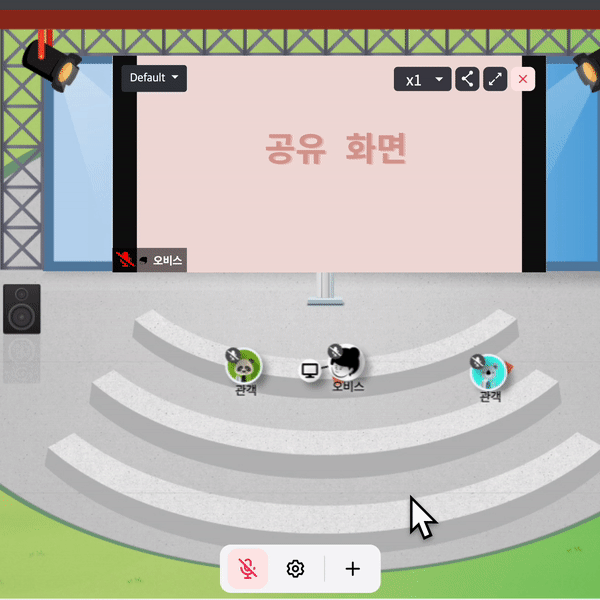
- 팝업창 오른쪽 상단 아이콘 중 (화살표 아이콘)을 클릭 합니다.
- 팝업 창이 화면 가득 확대 됩니다.
- 전체화면 상태를 해제하고자 하시면 같은 버튼을 다시 한 번 클릭 합니다.
1.3. 팝업 창의 위치를 이동하고 싶을 경우

- 팝업 창의 위로 마우스를 이동합니다.
- 마우스 커서가 십자 화살표 모양으로 변경 됩니다.
- 팝업 창을 클릭한 상태로 마우스를 움직이시면 원하는 곳으로 창을 옮기실 수 있습니다.
2. 가상 공간 사이즈 조절하기
# 이런 방법도 있어요
해당 페이지의 브라우저 화면 비율을 조절합니다. 공간을 더 크게 / 또는 더 넓게 볼 수 있습니다.

2.1 윈도우 이용자일 경우에는
+ : 가상 공간 확대해서 보기
+ : 가상 공간 축소해서 보기
2.2 Mac 이용자일 경우에는
+ : 가상 공간 확대해서 보기
+ : 가상 공간 축소해서 보기
모든 제품은 써보면서 이해하는 것이 가장 쉽습니다. 아래의 링크를 눌러 부담없이 오비스 투어 공간에 방문해보세요! 평일 아침 9시부터 저녁 6시까지 오비스 직원들이 언제나 안내를 도와드리고 있습니다.